Her tablo oluşturduğunuzda, Excel bu adlandırma kuralına göre tabloya varsayılan bir ad atar: Tablo1, Tablo2, Tablo3 vb. Bir tabloya başvurmayı kolaylaştırmak için, örneğin, birçok tablo içeren bir çalışma kitabında, her tabloyu adlandırabilirsiniz.
Not: Bu makaledeki ekran görüntüleri Excel 2016’dan alınmıştır. Excel'in farklı bir sürümüne sahipseniz görünümünüz biraz farklı olabilir, ancak işlevsellik aynıdır (aksi belirtilmedikçe).
Tabloyu yeniden adlandırmak için:
-
Tabloya tıklayın.
-
Tablo Adı > Tablo Araçları > Tasarım > Özellikleri'ne gidin .
Mac'te Tablo sekmesine > Tablo Adı'na gidin.
-
Tablo adını vurgulayın ve yeni bir ad girin.

İpuçları:
-
Tüm tablolarınız, Formül çubuğunun solunda görünen Adres çubuğunda gösterilir. Listeden herhangi bir tablo seçtiğinizde, başka bir çalışma sayfasında olsa bile Excel otomatik olarak bu tabloya atlar.
-
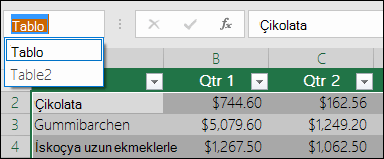
Adlar için önemli notlar
-
Geçerli karakterler kullanın — Bir adı her zaman bir harf, alt çizgi karakteri (_) veya ters eğik çizgi (\) ile başlatın. Adın kalan bölümünde harf, sayı, nokta ve alt çizgi karakterleri kullanın.
Özel durumlar: Ad veya Git kutusuna girdiğinizde etkin hücrenin sütununu veya satırını seçmek için zaten bir kısayol olarak belirlendiklerinden, ad için "C", "c", "R" veya "r" kullanamazsınız.
-
Hücre başvurularını kullanma — Adlar, Z$100 veya R1C1 gibi bir hücre başvurusuyla aynı olamaz.
-
Sözcükleri ayırmak için boşluk kullanmayın— Ad içinde boşluk kullanılamaz. Boşluk kullanmadan adı nasıl yazabileceğinizi düşünün. Ya da alt çizgi karakteri (_) veya nokta (.) kullanın. sözcük ayırıcıları olarak. Örnekler: SatışBölümü, Sales_Tax veya İlk.Çeyrek.
-
En fazla 255 karakter — Tablo adı en çok 255 karakterden oluşabilir.
-
Benzersiz tablo adlarını kullanma — Yinelenen adlara izin verilmez. Excel adlardaki büyük ve küçük harfleri birbirinden ayırmaz, bu nedenle aynı çalışma kitabına "Satış" girerseniz ancak aynı çalışma kitabına zaten "SATIŞ" adlı başka bir ad girerseniz, benzersiz bir ad seçmeniz istenir.
Web için Excel'de tabloyu yeniden adlandırma
Not: Bu çeşitli beta özelliklerden biridir ve şu anda Office Insider üyelerinin yalnızca bir kısmına sunulmuştur. Bu özellikler önümüzdeki aylarda iyileştirilmeye devam edecektir. Hazır olduklarında, tüm Office Insider üyeleri ve Microsoft 365 aboneleri içinkullanıma sunulacaktır.
-
Tabloya tıklayın.
-
Tablo Tasarımı sekmesinde, Tablo Adı'na çift tıklayın ve yeni bir ad girin.
Daha fazla yardım mı gerekiyor?
Her zaman Excel Teknik Topluluğu sayfasında bir uzmana soru sorabilir veya Topluluklar sayfasından destek alabilirsiniz.
Ayrıca Bkz:
Video: Excel tablosu oluşturma
Excel tablosunda verilerin toplamını alma
Satır ve sütun ekleyerek veya kaldırarak tabloyu yeniden boyutlandırma
Excel tablosu uyumluluk sorunları
Excel tablosunu SharePoint'e aktarma










